GParted je brezplačen urejevalnik particij, ki lahko skrči, razdeli, oblikuje in spreminja particije Windows, Linux in druge OS.
Koraki

Korak 1. Prenesite gparted-livecd-0.3.4-11 s spletnega mesta

Korak 2. Uporabite svojo najljubšo programsko opremo za zapisovanje ISO (Roxio, Nero itd
), da to datoteko zapišete na CD.

Korak 3. CD vstavite v pogon za CD
Znova zaženite računalnik in verjetno se bo zagnal v gparted-livecd. Preskočite na korak 4. Če ne, znova zaženite računalnik in preverite, ali ima BIOS možnosti zagona. Pritisnite ustrezno tipko in jo spremenite v zagon s CD -ja. V nekaterih računalnikih boste morda morali dostopati do nastavitev BIOS -a.

Korak 4. Ko se prikaže zagonski zaslon, izberite prvo možnost

Korak 5. Pred vašimi očmi bo utripalo veliko zagonskih vrstic
Pritisnite na vse pozive za jezik (če želite angleščino).

Korak 6. Ko se sistem zažene, se odpre okno GParted

Korak 7. (S tem spremenite velikost particije v sistemu Windows
) Z desno miškino tipko kliknite particijo sistema Windows s seznama, nato kliknite "Spremeni velikost/premakni" in eno ali drugo

Korak 8. (A) Povlecite vrstico na sliki, ki je vaša particija v sistemu Windows, na manjšo velikost ali (B) v polje »Velikost particije« vnesite velikost, za katero želite, da je particija

Korak 9. Uporabite spremembe s klikom na gumb "Uporabi"
Video - z uporabo te storitve se lahko nekateri podatki delijo z YouTubom
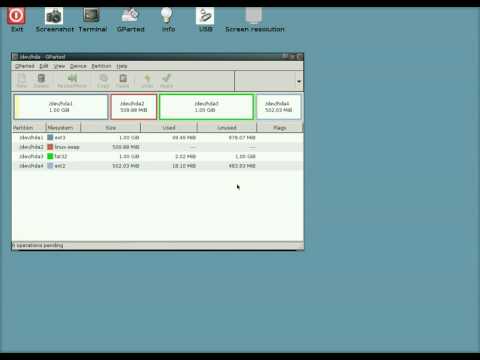
Nasveti
- S storitvijo »Razveljavi« lahko razveljavite stvari, ki ste jih naredili
- Uporabite lahko tudi druge funkcije, na primer preoblikovanje, brisanje ali premikanje.
- Kot vsa programska oprema ima tudi napake. Včasih ima napake pri spreminjanju datotečnih sistemov, težave pri prepoznavanju datotečnih sistemov in branju datotečnih sistemov kot poškodovanih.
Opozorila
- Ne povlecite in spustite datoteke ISO na CD. Uporabiti morate program za zapisovanje ISO. Večina računalnikov je v kompletu s tovrstno programsko opremo, vendar boste morda morali namestiti brezplačno aplikacijo za zapisovanje ISO. Na spletu jih je veliko.
- Spreminjanje particij je lahko nevarno. Poskusite varnostno kopirati datoteke, razen če ste popolnoma prepričani, da je varen.







